- Autor Lauren Nevill [email protected].
- Public 2024-01-11 01:07.
- Ostatnio zmodyfikowany 2025-06-01 06:11.
Aby przyspieszyć wprowadzanie adresów witryn w pasku adresu, przeglądarki udostępniają funkcję zapisywania historii odwiedzanych witryn. Pojawia się na liście rozwijanej, gdy zaczynamy wpisywać adres. Czasami konieczne jest wyczyszczenie tej listy. Jak to się robi w najpopularniejszych przeglądarkach?
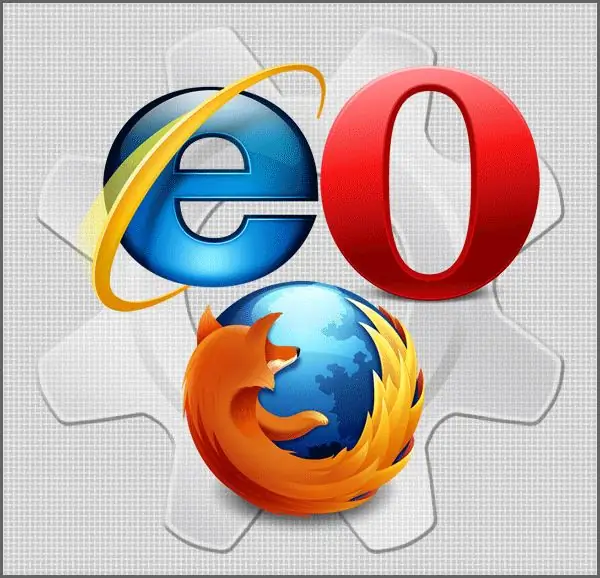
Instrukcje
Krok 1
W przeglądarce Internet Explorer ścieżka do potrzebnej nam opcji prowadzi przez sekcję „Narzędzia” w górnym menu, gdzie należy wybrać element „Opcje internetowe”. W oknie, które zostanie otwarte, potrzebujemy zakładki „Ogólne”, w której musimy kliknąć przycisk „Usuń” w sekcji „Historia przeglądania”. Pojawi się okno „Usuń historię przeglądania”, w którym znajduje się sekcja „Historia” i wymagany przycisk „Usuń historię”.
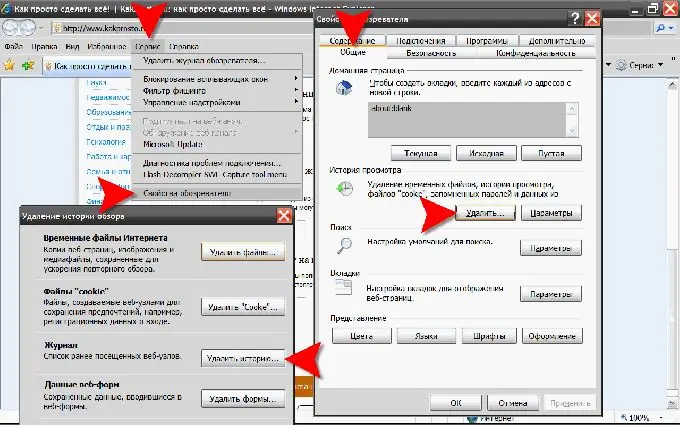
Krok 2
W przeglądarce Mozilla FireFox, aby wyczyścić historię przeglądania, wybierz element "Ustawienia" w sekcji "Narzędzia" menu. Otworzy się okno, w którym na zakładce „Prywatność” interesuje nas sekcja „Dane osobowe” oraz przycisk „Wyczyść teraz”. Klikając go przejdziemy do okna dialogowego „Usuń dane osobowe”, w którym należy zaznaczyć pole obok pozycji „Dziennik odwiedzin” i kliknąć przycisk „Usuń teraz”.
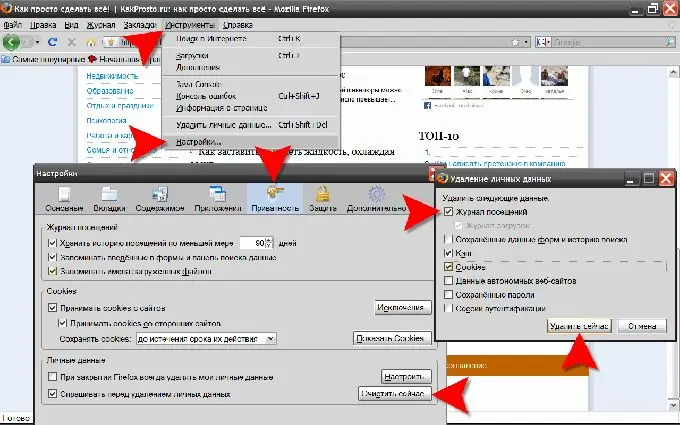
Krok 3
W przeglądarce Opera najkrótsza ścieżka do wszystkich opcji czyszczenia, w tym czyszczenia historii przeglądania, prowadzi przez „Menu główne” przeglądarki, gdzie w sekcji „Ustawienia” tego menu znajduje się pozycja „Usuń dane osobowe”. Klikając go, otworzymy odpowiednie okno dialogowe. W nim rozwiń pełną listę danych do usunięcia - kliknij etykietę „Ustawienia szczegółowe”. Na rozwiniętej liście upewnij się, że obok pozycji „Wyczyść historię przeglądania” znajduje się etykieta. Nie zaszkodzi przyjrzeć się tutaj dokładnie - co oprócz historii przeglądania zostanie usunięte, ponieważ istnieje niebezpieczeństwo utraty np. haseł zapisanych przez przeglądarkę.






